
บทความสอนจัดหน้ากระดาษในไฟล์ PDF นำหลายหน้ามาไว้ในหน้าเดียวแผ่นเดียว เพราะ eBook ที่ปล่อยให้ดาวน์โหลดในเน็ตส่วนใหญ่จะใช้กระดาษขนาด A5 หรือครึ่งหนึ่งของ A4 หากปริ๊นต์ลงกระดาษไว้อ่านจะเปลืองกระดาษมาก หากนำมาจัดหน้ากระดาษใหม่ วาง 2 หน้าในแผ่นเดียว ก็จะช่วยประหยัดกระดาษ
คำสั่งจัดเรียงหน้ากระดาษในโปรแกรม PDFill PDF Tools จะช่วยจัดหน้ากระดาษในไฟล์ PDF เช่น ในไฟล์นั้นใช้หน้ากระดาษขนาด A5 ก็สามารถจัดหน้าใหม่กรณีต้องการพิมพ์ลงกระดาษหรือนำไปทำเพลท เช่น รวมหน้ากระดาษ A5 2 หน้าไว้ในหน้าเดียว เวลาปริ๊นต์จะประหยัดกระดาษกว่า แถมยังใส่Note ย่อในไฟล์ได้
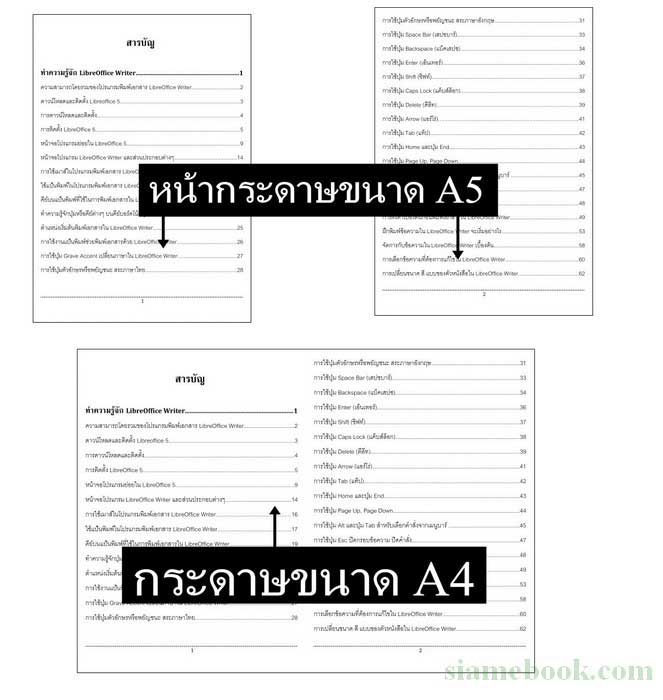
ตัวอย่าง eBook ส่วนใหญ่จะใช้กระดาษขนาด A5 ถ้าปริ๊นต์ลงกระดาษ ก็จะมีแค่หน้าเดียวในหน้ากระดาษ A4 ไม่เช่นนั้นก็ต้องมานั่งตัดกระดาษให้เล็กเท่ากับขนาด A5 แล้วจึงนำไปปริ๊นต์ ก็จะเสียเวลา
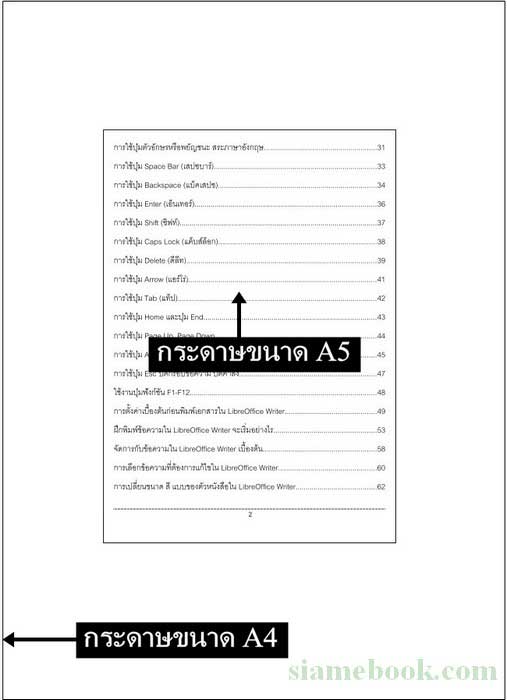
การจัดหน้ากระดาษใหม่ วาง 2 หน้า ใน 1 หน้ากระดาษ A4 จึงช่วยประหยัดเวลาในการพิมพ์เพื่อแค่ไว้อ่านเท่านั้น
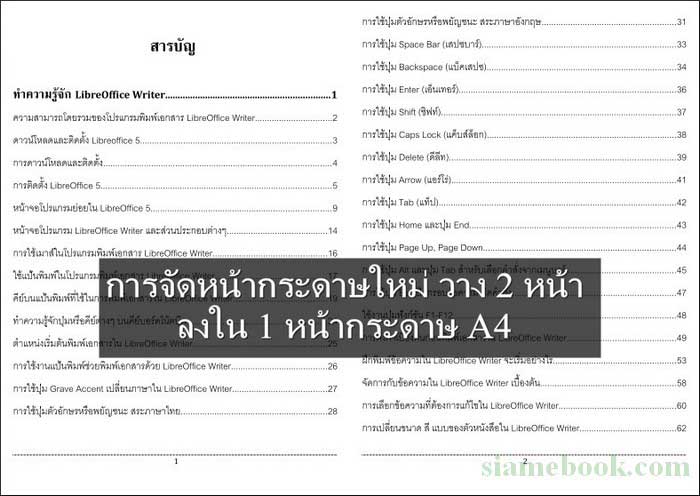
วิธีจัดหน้ากระดาษในไฟล์ PDF หลายหน้าไว้ในไฟล์เดียว
1. เข้าโปรแกรม PDFill PDF Tools 2. คลิกปุ่ม 5. Reformat multiple pages
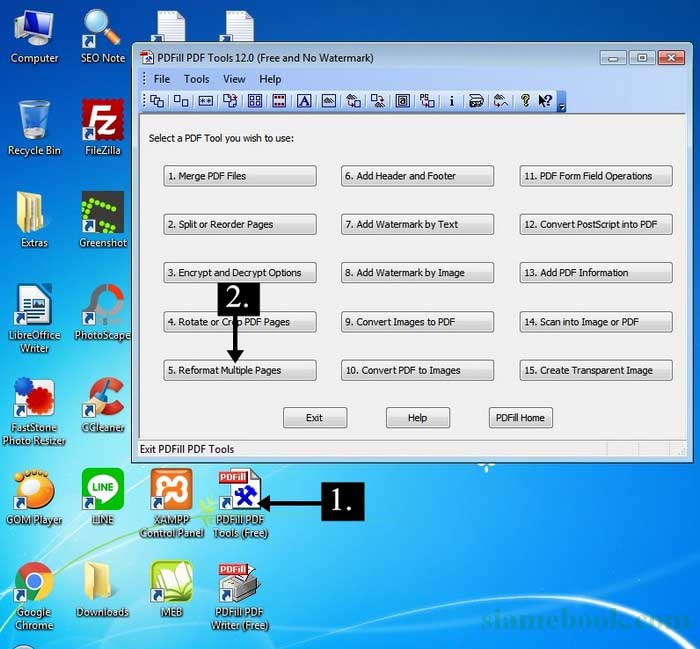
3. คลิกเลือกไฟล์ที่ต้องการนำมาจัดหน้าใหม่ แล้วคลิก Open
4. ไฟล์จะถูกนำเข้ามาในโปรแกรม PDFill PDF Tools ซึ่งในไฟล์ที่ได้เลือกมี 4 หน้ากระดาษ
5. ตั้งค่าการจัดหน้าไปตามลำดับ เริ่มจาก การเลือกกระดาษขนาด A4 แนวนอน (Landscape)
6. เลือกการจัดวาง Rows = 1 และ Columns = 2 เป็นการจัดวาง 2 หน้ากระดาษลงในหน้ากระดาษ A4 ไฟล์ PDF ที่เลือกมาใช้หน้ากระดาษขนาด A5 ซึ่งเป็นขนาดครึ่งหนึ่งของกระดาษ A4
7. ตั้งค่าขอบกระดาษ สำหรับขอบซ้ายเลือกไว้ที่ 0.5 นิ้วหรือมากกว่า ขึ้นอยู่กับความหนาของ eBook ที่จะพิมพ์ ถ้าค่อนข้างหน้ามีหลายหน้า เวลาปริ๊นลงกระดาษแล้ว จะต้องเย็บเล่มทางขอบซ้ายมือ จึงต้องเผื่อไว้มากหน่อย แต่หากมีแค่ 4 หน้าแบบนี้ ก็แม็กธรรมดา อาจจะตั้งค่า Left = 0 นิ้วก็ได้ ตรงนี้
8. ส่วนขอบขวามือต้องเผื่อสำหรับเครื่องพิมพ์ เพราะเวลาปริ๊นต์ เครื่องพิมพ์บางรุ่นจะต้องเผื่อขอบกระดาษไว้ให้เครื่องพิมพ์ยึดกระดาษเวลาปริ๊นต์
9. การตั้งค่าในส่วน Bottom และ Top ให้เท่ากัน 0 นิ้ว
10. การตั้งค่าในส่วนขอบกระดาษต้องดูในไฟล์ PDF ต้นฉบับว่าได้มีการตั้งค่าขอบกระดาษไว้อย่างไร หากมีการตั้งค่าไว้แล้ว ก็ยกเลิกการตั้งค่าขอบกระดาษใช้ 0 นิ้วทั้งหมด
11. ตั้งค่าระยะห่างระหว่างแต่ละหน้า เลือก 0 นิ้ว เพราะแต่ละหน้าจะมีการตั้งขอบกระดาษไว้แล้ว หากไปกำหนดค่าตรงนี้อีก ความห่างระหว่างแต่ละหน้าก็จะยิ่งมากขึ้นไปอีก
12. ตั้งค่าเสร็จแล้วคลิก Save As...
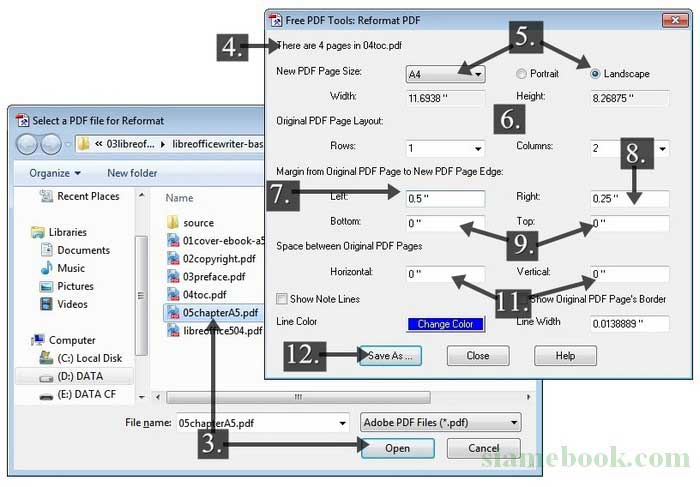
13. ตัวอย่างไฟล์ PDF ไฟล์ใหม่ที่ได้จัดวางหน้ากระดาษ โดยวาง 2 หน้ากระดาษขนาด A5 ลงในหน้ากระดาษขนาด A4 หน้าเดียว เป็นการพิมพ์ 2 หน้าในหนึ่งหน้ากระดาษนั่นเอง
14. ทางขอบซ้ายมือจะเผื่อไว้แม็ก หรือเย็บเล่ม จึงต้องเผื่อขอบไว้ ซึ่งจะมากหรือน้อยก็ขึ้นอยู่กับความหนาของ eBook เล่มนั้น
15. ส่วนขอบขวาเผื่อไว้ให้เครื่องพิมพ์ยึดกระดาษเวลาปริ๊นต์ ยกเว้นเครื่องพิมพ์บางรุ่นที่สามารถปริ๊นต์แบบไร้ขอบก็ไม่จำเป็น เพราะการลดขนาดขอบให้น้อยลง ก็จะทำให้ขนาดตัวหนังสือใหญ่ขึ้น อ่านง่ายขึ้น
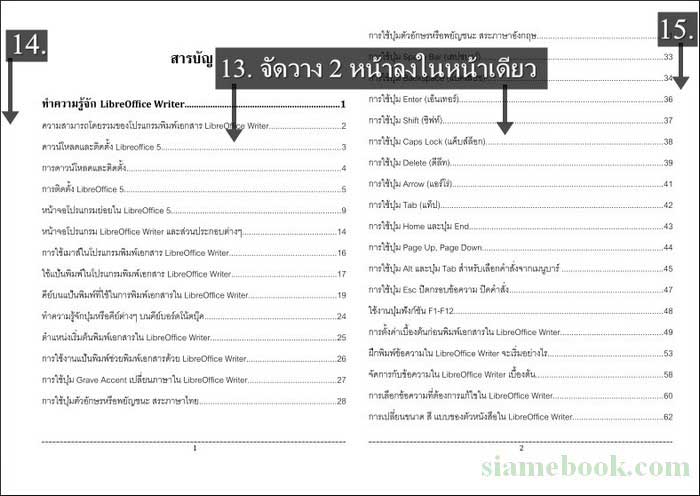
หวังว่าบทความนี้คงจะมีประโยชน์สำหรับผู้อ่านที่ชอบดาวน์โหลด eBook มาไว้อ่าน ซึ่งบางเล่มจำเป็นต้องปริ๊นต์ลงกระดาษ เพราะรายละเอียดมาก เนื้อหาค่อยข้างยาก ต้องทำความเข้าใจ มีการจดบันทึก การปริ๊นต์ลงกระดาษจะอ่านง่ายกว่าการอ่านจากไฟล์ eBook
ดาวน์โหลดและติดตั้ง PDFill Tools โปรแกรม PDF Free
สำหรับวิธีดาวน์โหลดและติดตั้งโปรแกรม PDF ฟรี ตัวนี้สามารถติดตามได้จากบทความ ดาวน์โหลดและติดตั้ง PDFFill
ความสามารถในการจัดการไฟล์ PDF ของโปรแกรม PDFill Tools
PDFill Tools เป็นโปรแกรม PDF Free ใช้งานได้ฟรี ซึ่งมีความสามารถในการจัดการกับไฟล์ PDF ระดับพื้นฐานที่จำเป็นแทบทั้งหมด อ่านเพิ่มเติม บทความ แนะนำให้รู้จักโปรแกรม PDFill


